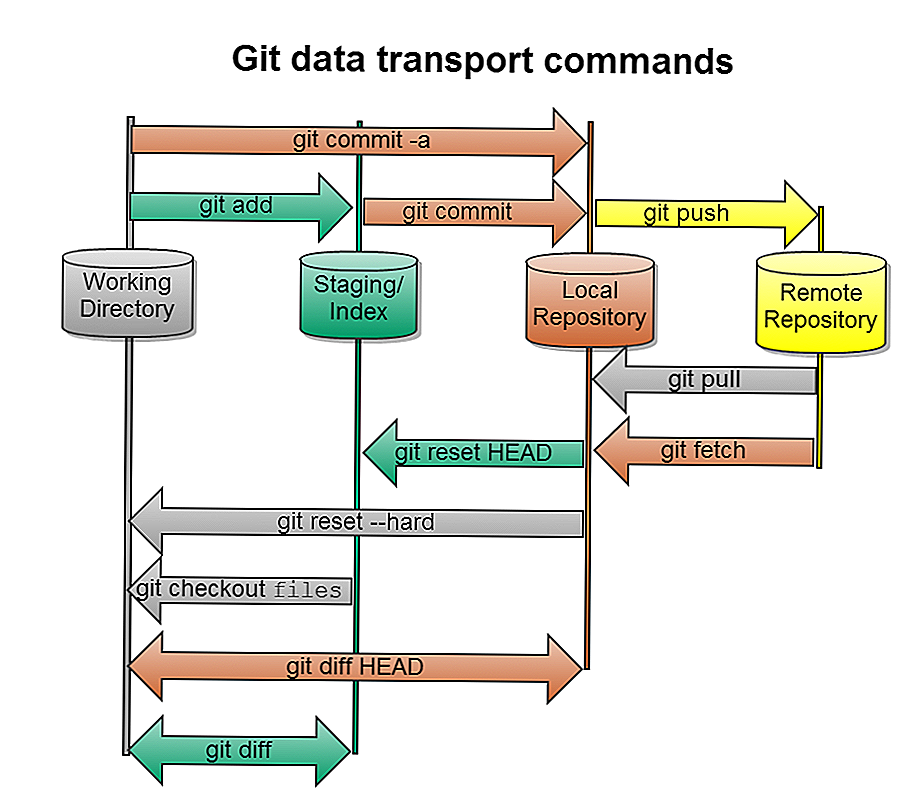Git для новичков (часть 1) / Хабр
Часть 2
Что такое Git и зачем он нужен?
Git — это консольная утилита, для отслеживания и ведения истории изменения файлов, в вашем проекте. Чаще всего его используют для кода, но можно и для других файлов. Например, для картинок — полезно для дизайнеров.
С помощью Git-a вы можете откатить свой проект до более старой версии, сравнивать, анализировать или сливать свои изменения в репозиторий.
Репозиторием называют хранилище вашего кода и историю его изменений. Git работает локально и все ваши репозитории хранятся в определенных папках на жестком диске.
Так же ваши репозитории можно хранить и в интернете. Обычно для этого используют три сервиса:
GitHub
Bitbucket
GitLab
Каждая точка сохранения вашего проекта носит название коммит (commit). У каждого commit-a есть hash (уникальный id) и комментарий. Из таких commit-ов собирается ветка. Ветка — это история изменений. У каждой ветки есть свое название. Репозиторий может содержать в себе несколько веток, которые создаются из других веток или вливаются в них.
У каждой ветки есть свое название. Репозиторий может содержать в себе несколько веток, которые создаются из других веток или вливаются в них.
Как работает
Если посмотреть на картинку, то становиться чуть проще с пониманием. Каждый кружок, это commit. Стрелочки показывают направление, из какого commit сделан следующий. Например C3 сделан из С2 и т. д. Все эти commit находятся в ветке под названием main. Это основная ветка, чаще всего ее называют master . Прямоугольник main* показывает в каком commit мы сейчас находимся, проще говоря указатель.
В итоге получается очень простой граф, состоящий из одной ветки (main) и четырех commit. Все это может превратиться в более сложный граф, состоящий из нескольких веток, которые сливаются в одну.
Об этом мы поговорим в следующих статьях. Для начала разберем работу с одной веткой.
Установка
Основой интерфейс для работы с Git-ом является консоль/терминал.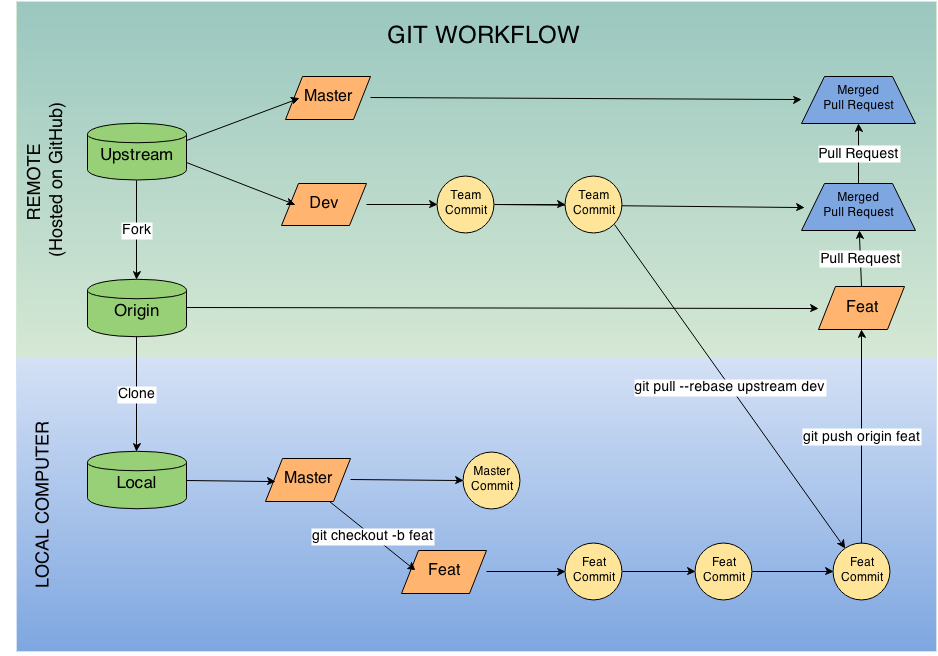 Это не совсем удобно, тем более для новичков, поэтому предлагаю поставить дополнительную программу с графическим интерфейсом (кнопками, графиками и т.д.). О них я расскажу чуть позже.
Это не совсем удобно, тем более для новичков, поэтому предлагаю поставить дополнительную программу с графическим интерфейсом (кнопками, графиками и т.д.). О них я расскажу чуть позже.
Но для начала, все же установим сам Git.
Windows. Проходим по этой ссылке, выбираем под вашу ОС (32 или 64 битную), скачиваем и устанавливаем.
Для Mac OS. Открываем терминал и пишем:
#Если установлен Homebrew brew install git #Если нет, то вводим эту команду. git --version #После этого появится окно, где предложит установить Command Line Tools (CLT). #Соглашаемся и ждем установки. Вместе с CLT установиться и git
# Debian или Ubuntu sudo apt install git # CentOS sudo yum install git
Настройка
Вы установили себе Git и можете им пользоваться. Давайте теперь его настроим, чтобы когда вы создавали commit, указывался автор, кто его создал.
Открываем терминал (Linux и MacOS) или консоль (Windows) и вводим следующие команды.
#Установим имя для вашего пользователя #Вместо <ваше_имя> можно ввести, например, Grisha_Popov #Кавычки оставляем git config --global user.name "<ваше_имя>" #Теперь установим email. Принцип тот же. git config --global user.email "<адрес_почты@email.com>"
Создание репозитория
Теперь вы готовы к работе с Git локально на компьютере.
Создадим наш первый репозиторий. Для этого пройдите в папку вашего проекта.
#Для Linux и MacOS путь может выглядеть так /Users/UserName/Desktop/MyProject #Для Windows например С://MyProject cd <путь_к_вашему_проекту> #Инициализация/создание репозитория git init
Теперь Git отслеживает изменения файлов вашего проекта. Но, так как вы только создали репозиторий в нем нет вашего кода. Для этого необходимо создать commit.
#Добавим все файлы проекта в нам будующий commit git add . #Или так git add --all #Если хотим добавить конкретный файл то можно так git add <имя_файла> #Теперь создаем commit. Обязательно указываем комментарий. #И не забываем про кавычки git commit -m "<комментарий>"
Отлично. Вы создали свой первый репозиторий и заполнили его первым commit.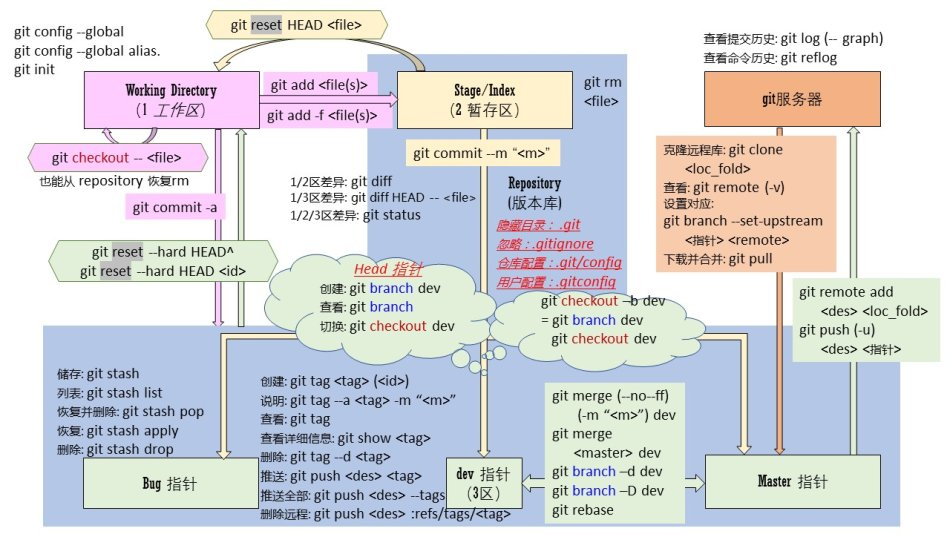
Процесс работы с Git
Не стоит после каждого изменения файла делать commit. Чаще всего их создают, когда:
Создан новый функционал
Добавлен новый блок на верстке
Исправлены ошибки по коду
Вы завершили рабочий день и хотите сохранить код
Это поможет держать вашу ветки в чистоте и порядке. Тем самым, вы будете видеть историю изменений по каждому нововведению в вашем проекте, а не по каждому файлу.
Визуальный интерфейс
Как я и говорил ранее, существуют дополнительные программы для облегчения использования Git. Некоторые текстовые редакторы или полноценные среды разработки уже включают в себя вспомогательный интерфейс для работы с ним.
Но существуют и отдельные программы по работе с Git. Могу посоветовать эти:
GitHub Desktop
Sourcetree
GitKraken
Я не буду рассказывать как они работают. Предлагаю разобраться с этим самостоятельно.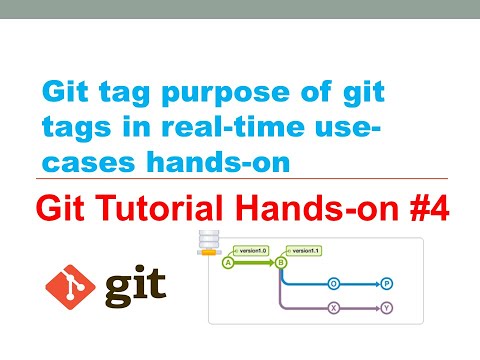
Создаем свой первый проект и выкладываем на GitHub
Давайте разберемся как это сделать, с помощью среды разработки Visual Studio Code (VS Code).
Перед началом предлагаю зарегистрироваться на GitHub.
Создайте папку, где будет храниться ваш проект. Если такая папка уже есть, то создавать новую не надо.
После открываем VS Code .
Установите себе дополнительно анализаторы кода для JavaScript и PHP
Откройте вашу папку, которую создали ранее
После этого у вас появится вот такой интерфейс
Здесь будут располагаться все файлы вашего проекта
Здесь можно работать с Git-ом
Кнопка для создания нового файла
Кнопка для создания новой папки
Если ваш проект пустой, как у меня, то создайте новый файл и назовите его
index.html. После этого откроется окно редактирование этого файла. Напишите в нем!и нажмите кнопкуTab.Автоматически должен сгенерироваться скелет пустой HTML страницы. Не забудьте нажать
ctrl+sчтобы файл сохранился.
Давайте теперь перейдем во вкладу для работы с Git-ом.
Откроется вот такое окно:
Кнопка для публикации нашего проекта на GitHub
После нажатия на кнопку
1, появится всплывающее окно. Нужно выбрать второй вариант или там где присутствует фраза...public repository
Если вы хотите создать локальный репозиторий и опубликовать код в другой сервис, то необходимо нажать на кнопку
Initialize Repository. После этого, вручную выбрать сервис куда публиковать.
После того, как выбрали «Опубликовать на GitHub публичный репозиторий» (пункт 2), программа предложит вам выбрать файлы, которые будут входить в первый commit. Проставляем галочки у всех файлов, если не проставлены и жмем ОК . Вас перекинет на сайт GitHub, где нужно будет подтвердить вход в аккаунт.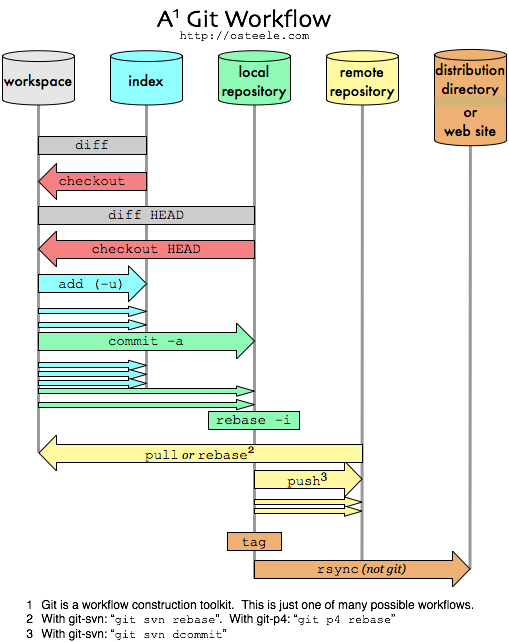
Вы создали и опубликовали репозиторий на GitHub.
Теперь сделаем изменения в коде и попробуем их снова опубликовать. Перейдите во вкладку с файлами, отредактируйте какой-нибудь файл, не забудьте нажать crtl+s (Windows) или cmd+s (MacOS), чтобы сохранить файл. Вернитесь обратно во вкладу управления Git.
Если посмотреть на значок вкладки Git, то можно увидеть цифру 1 в синем кружке. Она означает, сколько файлов у нас изменено и незакоммичено. Давайте его закоммитим и опубликуем:
Кнопка для просмотра изменений в файле. Необязательно нажимать, указал для справки
Добавляем наш файл для будущего commit
Пишем комментарий
Создаем commit
Отправляем наш commit в GitHub
Поздравляю, вы научились создавать commit и отправлять его в GitHub!
Итог
Это первая вводная статья по утилите Git. Здесь мы рассмотрели:
Как его устанавливать
Как его настраивать
Как инициализировать репозиторий и создать commit через консоль
Как на примере VS Code, опубликовать свой код на GitHub
Забегая вперед, советую вам погуглить, как работают следующие команды:
git help # справка по всем командам git clone git status git branch git checkout git merge git remote git fetch git push git pull
P.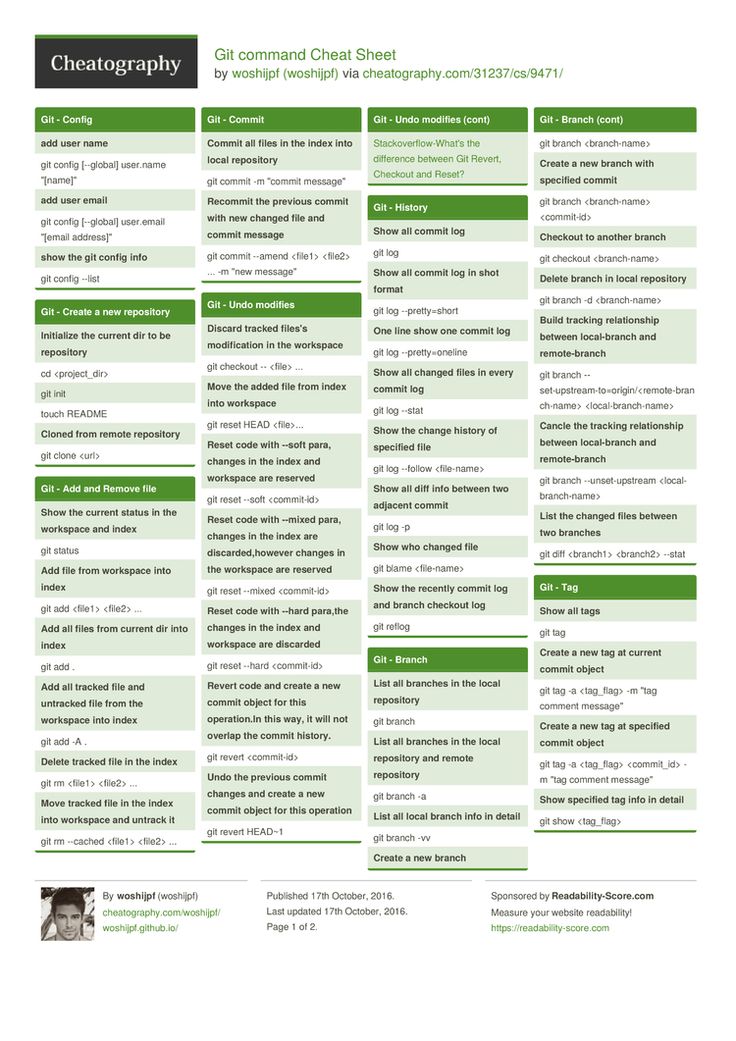
https://learngitbranching.js.org/
В телеграмм канале Step by Step , я публикую еще больше материала и провожу обучающие стримы, для всех желающих.
Познакомьтесь с Git — обучающие материалы, рабочие процессы и команды
Основы Git
Git — это бесплатная система управления версиями с открытым исходным кодом, созданная Линусом Торвальдсом в 2005 году. В отличие от более ранних систем управления версиями, таких как SVN и CVS, система Git является распределенной: каждому разработчику доступна локальная копия полной истории репозитория кода. Из-за этого первоначальное клонирование репозитория выполняется медленнее, зато последующие операции, такие как commit, blame, diff, merge и log, работают значительно быстрее.
Помимо прочего, в Git реализована отличная поддержка ветвлений, слияний и перезаписи истории репозитория, благодаря чему появилось множество мощных инновационных процессов и инструментов. Запросы pull — один из таких инструментов. С их помощью команды могут совместно работать над ветками Git и эффективно проверять код, написанный коллегами. Сегодня Git — самая популярная система контроля версий в мире, которая считается эталоном в области разработки программного обеспечения.
Запросы pull — один из таких инструментов. С их помощью команды могут совместно работать над ветками Git и эффективно проверять код, написанный коллегами. Сегодня Git — самая популярная система контроля версий в мире, которая считается эталоном в области разработки программного обеспечения.
Как работает Git
Ниже приведен краткий обзор того, как работает Git:
- Создайте репозиторий (проект) с помощью инструмента хостинга Git (например, Bitbucket).
- Копируйте (или клонируйте) репозиторий на локальный компьютер.
- Добавьте файл в локальный репозиторий и выполните коммит (сохраните изменения).
- Отправьте (push) изменения в главную ветку.
- Измените файл с помощью инструмента хостинга Git и выполните коммит.
- Скопируйте (pull) изменения на локальный компьютер.
- Создайте ветку (версию), внесите изменения, сделайте коммит изменений.
- Создайте запрос pull (предложите включить изменения в главную ветку).
- Выполните слияние (merge) вашей ветки с главной веткой.

Начать работу с Git
Загрузить Git
Mac OS/X
Загрузка программы установкиHomebrewMacPortsSourcetreeСборка Git на Mac OS X
Windows
Git для WindowsSourcetree
Linux
Debian / Ubuntu (apt-get)Fedora (yum)Сборка из источника
Узнать о Git
Узнать о Git
Изучите Git с помощью Bitbucket CloudУзнайте о проверке кода в Bitbucket CloudУзнайте о ветвлении с помощью Bitbucket CloudНаучитесь отменять изменения в Bitbucket Cloud
Для начинающих
Что такое контроль версий?Что такое Git?Зачем вашей организации нужен Git?Установка GitGit SSHАрхив репозитория GitGitOpsШпаргалка по Git
Начало работы
Настройка репозиторияСохранение измененийПроверка репозиторияОтмена измененийПереписывание истории
Совместная работа
СинхронизацияВыполнение запроса pullИспользование ветокСравнение процессов
Переход к Git
Подготовка к миграции из SVN в GitПереход от SVN к GitЗачем переходить из Perforce в Git?Переход от Perforce к Git
Дополнительные советы
Расширенные учебные руководства по GitСравнение слияния и перебазированияКоманды reset, checkout и revertРасширенный журнал GitСкрипты Git hookСсылки и журнал ссылокПодмодули GitПоддерево GitGit LFSКоманда git gcGit pruneБольшие репозитории в GitGit BashКак хранить скрытые файлы (с точкой перед именем)Git Cherry PickGitKgit-show
Посмотреть все обучающие материалы
Лучшие публикации
Мэтт Шелтон
Git или SVN? Как компания Nuance Healthcare выбрала модель ветвления Git?
Читать статью
Мэтт Шелтон
Работа с зависимостями Maven при переходе на Git
Читать статью
Все статьи
Знаете ли вы?
Ветка
Определение. Ветка представляет собой отдельное направление разработки. Ветки выступают в качестве абстрактного представления для процессов редактирования/индексации/коммита, которые описаны в первом модуле «Основы Git» этой серии статей. Ветки можно рассматривать как способ запросить новый рабочий каталог, раздел проиндексированных файлов и историю проекта. Новые коммиты записываются в историю текущей ветки, что приводит к образованию развилки в истории проекта.
Ветка представляет собой отдельное направление разработки. Ветки выступают в качестве абстрактного представления для процессов редактирования/индексации/коммита, которые описаны в первом модуле «Основы Git» этой серии статей. Ветки можно рассматривать как способ запросить новый рабочий каталог, раздел проиндексированных файлов и историю проекта. Новые коммиты записываются в историю текущей ветки, что приводит к образованию развилки в истории проекта.
Все ссылки
русский · Темы GitHub · GitHub
Вот 831 публичный репозиторий соответствует этой теме…
javascript-учебник / ru.javascript.info
Спонсор Звезда 3,4кболь-ван / запрет
Звезда 2,1кweb-standards-ru / словарь
Звезда 2ксидристый / дотнетбук
самгозман / ЙоптаСкрипт
Звезда 2кай-навсегда / ru-gpts
Звезда 1,8кай-навсегда / ру-далле
Звезда 1,6кВладислав Еремеев / QA_bible
Звезда 1,6кдемидовакатья / введение-машинное-обучение
Визгеан / Зевс
Звезда 1,2кRHVoice / RHVoice
Звезда 1,2кнаташа / наташа
Звезда 1ксинестезия / грубый
Спонсор Звезда 922жизненный / енот
Звезда 815лайкзнинджаз / реагировать-ру-интервью-вопросы
Звезда 770вапморган / Морфос
Звезда 735снейкерс4 / open_stt
Звезда 720реакция / ru.
 reactjs.org Звезда
606
reactjs.org Звезда
606Йорко / python_intro
Звезда 604кча / JBook
Звезда 562Улучшить эту страницу
Добавьте описание, изображение и ссылки на русский страницу темы, чтобы разработчикам было легче узнать о ней.
Курировать эту тему
Добавьте эту тему в свой репозиторий
Чтобы связать ваш репозиторий с русский тему, перейдите на целевую страницу репозитория и выберите «управление темами».
Узнать больше
Введение в Git и GitHub
Введение в Git и GitHub
Этот курс является частью программы Google IT Automation с сертификатом Python Professional
Инструктор: Сертификаты карьеры Google
Top Tranctor
209,695 уже зарегистрировано
Курс
Получите тему и узнайте о основных обзорах
4.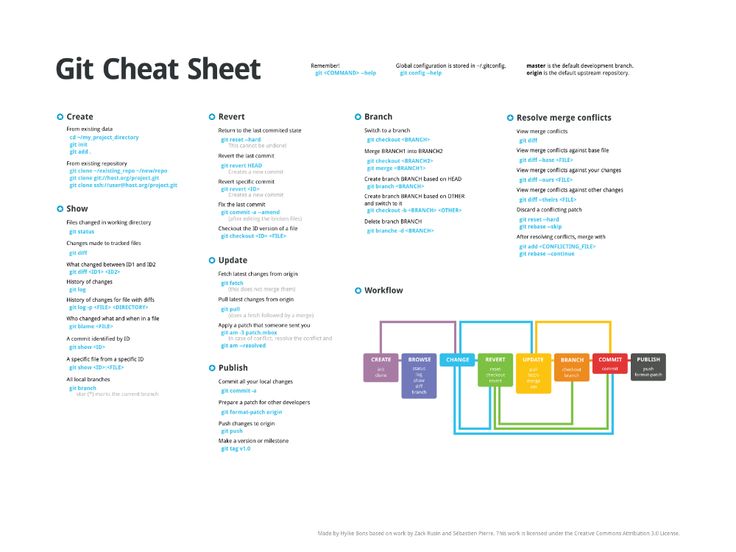 8
8
(66666.
444444444444444444444444444444444444444444444444444444444444444444444444444444444444444444444444444444444444444444444444444444444444444444444444444444444444. необходимый опыт
15 часов (приблизительно)
Гибкий график
Учитесь в своем собственном темпе
Просмотр модулей курса
Чему вы научитесь
Понимание, почему контроль версий является фундаментальным инструментом для кодирования и совместной работы
Установить и запустить GIT на вашей местной машине
Использование и взаимодействие с Github
с помощью других с помощью Github
96
с другими.
Приобретаемые навыки
Категория: Использование Git
Использование GitКатегория: Системы контроля версий
Системы контроля версийКатегория: взаимодействие с GitHub
Взаимодействие с GitHubКатегория: Восновные изменения
Вернутые измененияКатегория: Создание запросов на притяжение
. ваш профиль LinkedIn
ваш профиль LinkedInТесты и оценки
12 тестов, 0 оценок
Английский
Субтитры: арабский, французский,
Языки
Доступно на английском языке
Субтитры: арабский, французский, португальский (европейский), итальянский, вьетнамский, немецкий, русский, английский, испанский
4.8
(6 606 отзывов)
Начальный уровень
Предыдущий опыт не требуется
15 часов (приблизительно)
Гибкий график
Учитесь в своем собственном темпе
Просмотреть модули курса
Повысьте свой опыт в области информационных технологий
Этот курс является частью сертификата Google IT Automation with Python Professional
Когда вы зарегистрируетесь на этот курс, вы также получите этот профессиональный сертификат.
- Изучите новые концепции от отраслевых экспертов
- Получите базовое понимание предмета или инструмента
- Развивайте необходимые для работы навыки с помощью практических проектов
- Получите общий сертификат о карьере от Google
В этом курсе 4 модуля
В этом курсе вы узнаете, как отслеживать различные версии вашего кода и файлов конфигурации, используя популярную систему контроля версий (VCS) под названием Git.
 Мы также рассмотрим, как настроить учетную запись в службе под названием GitHub, чтобы вы могли создавать свои собственные удаленные репозитории для хранения своего кода и конфигурации.
Мы также рассмотрим, как настроить учетную запись в службе под названием GitHub, чтобы вы могли создавать свои собственные удаленные репозитории для хранения своего кода и конфигурации.В этом модуле вы познакомитесь с концепцией управления версиями, благодаря которой управление кодом и его откат будут казаться очень простыми.
 Вы узнаете, как различать файлы и имеющиеся в вашем распоряжении инструменты для этого. Далее вы познакомитесь с Git и узнаете, как использовать эту платформу для улучшения своих навыков кодирования. Как только вы поймете, что такое Git, вы установите его и начнете использовать для создания и клонирования репозиториев кода. Наконец, вы углубитесь в Git, чтобы лучше познакомиться с различными инструментами и командами, которые он может предложить.
Вы узнаете, как различать файлы и имеющиеся в вашем распоряжении инструменты для этого. Далее вы познакомитесь с Git и узнаете, как использовать эту платформу для улучшения своих навыков кодирования. Как только вы поймете, что такое Git, вы установите его и начнете использовать для создания и клонирования репозиториев кода. Наконец, вы углубитесь в Git, чтобы лучше познакомиться с различными инструментами и командами, которые он может предложить.Что включено
16 видео6 материалов для чтения3 теста
16 видео•Всего 74 минуты
- Введение в курс•5 минут•Модуль предварительного просмотра
- Введение в модуль 1: Контроль версий•9096 90 минут 9096 минут
- Сравнение файлов • 4 минуты
- Применение изменений • 5 минут
- Практическое применение различий и исправлений • 5 минут
- Что такое контроль версий? • 3 минуты
- Контроль версий и автоматизация • 4 минуты
- Что такое Git?•3 минуты
- Установка Git•3 минуты
- Установка Git в Windows (необязательно)•7 минут
- Первые шаги с Git•4 минуты
- Отслеживание файлов•5 минут
- Основной рабочий процесс Git •6 минут
- Анатомия сообщения фиксации•4 минуты
- Подведение итогов модуля 1: Введение в управление версиями•2 минуты
6 чтений•Всего 60 минут
- Добро пожаловать на курс•10 минут
- различий и Шпаргалка по патчу•10 минут
- Дополнительная информация о Git•10 минут
- Установка Git•10 минут
- Начальная шпаргалка по Git•10 минут
- Как войти в Qwiklabs•10 минут
3 теста•Всего 30 минут 909510 Тест
0 Практика : Перед контролем версий • 10 минут- Практический тест: Системы контроля версий • 10 минут
- Практический тест: Использование Git • 10 минут
изменения кода и понять, как Git использует псевдоним HEAD для представления извлеченных моментальных снимков. Далее вы узнаете, как перемещать и удалять файлы, прежде чем, наконец, получите шпаргалку, которая поможет вам в ваших исследованиях Git! Следующий шаг вашего обучения будет включать в себя, как отменить изменения перед фиксацией и как исправить коммиты после их отправки. Наконец, вы сможете выявлять ошибки в коммитах, которые были отправлены некоторое время назад. В заключительном разделе этого модуля вы изучите концепцию ветвления и слияния. Вы узнаете, что такое ветка, как ее создать и как они работают в гармонии с вами и вашим кодом. Как только вы освоитесь с ветвлением, вы погрузитесь в слияние, как оно работает с разветвленными данными и как справляться с конфликтами слияния.
Далее вы узнаете, как перемещать и удалять файлы, прежде чем, наконец, получите шпаргалку, которая поможет вам в ваших исследованиях Git! Следующий шаг вашего обучения будет включать в себя, как отменить изменения перед фиксацией и как исправить коммиты после их отправки. Наконец, вы сможете выявлять ошибки в коммитах, которые были отправлены некоторое время назад. В заключительном разделе этого модуля вы изучите концепцию ветвления и слияния. Вы узнаете, что такое ветка, как ее создать и как они работают в гармонии с вами и вашим кодом. Как только вы освоитесь с ветвлением, вы погрузитесь в слияние, как оно работает с разветвленными данными и как справляться с конфликтами слияния.
Что включено
14 видео3 чтения3 викторины
14 видео•Всего 60 минут
- Введение в Модуль 2: Использование Git локально•1 минута•Модуль предварительного просмотра Информация о наших изменениях•6 минут
- Удаление и переименование файлов•4 минуты
- Отмена изменений перед фиксацией•5 минут
- Внесение изменений в коммиты•4 минуты
- Откаты•5 минут
- Определение коммита•6 минут
- Что такое ветка?•3 минуты
- Создание новых веток•4 минуты
- Работа с ветками•3 минуты
- Слияние•2 минуты
- Конфликты слияния•6 минут
- Модуль 2 Подведение итогов: Использование Git локально • 1 минута
3 чтения • Всего 30 минут
- Расширенная шпаргалка по Git • 10 минут
- Памятка по Git Revert • 10 минут
- Памятка по Git Branches and Merging • 10 минут
3 теста•Всего 30 минут
- Практический тест: Расширенное взаимодействие с Git•10 минут
- Практический тест: Отмена действий•10 минут
- Практический тест: Ветвление и слияние•10 минут
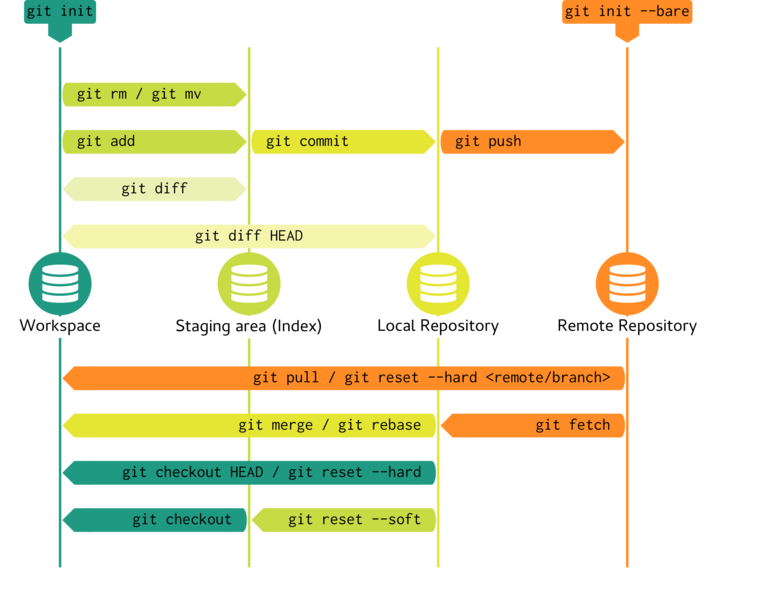 Вы создадите новые репозитории и клонируете эти репозитории на свой компьютер. Далее мы объясним, что такое удаленный репозиторий, как мы можем с ним работать и как мы можем его разместить. Вы познакомитесь с такими командами, как modify, stage и commit, которые будут использоваться для локальных изменений, а также с командой fetch, которая может извлекать любые изменения из удаленных репозиториев. Наш последний урок будет посвящен изучению конфликтов. Это позволит вам изучить концепции рабочих процессов извлечения, слияния и отправки, отправки удаленных веток и перебазирования ваших изменений.
Вы создадите новые репозитории и клонируете эти репозитории на свой компьютер. Далее мы объясним, что такое удаленный репозиторий, как мы можем с ним работать и как мы можем его разместить. Вы познакомитесь с такими командами, как modify, stage и commit, которые будут использоваться для локальных изменений, а также с командой fetch, которая может извлекать любые изменения из удаленных репозиториев. Наш последний урок будет посвящен изучению конфликтов. Это позволит вам изучить концепции рабочих процессов извлечения, слияния и отправки, отправки удаленных веток и перебазирования ваших изменений.Что включено
13 видео3 чтения3 викторины
13 видео•Всего 60 минут
- Введение в модуль 3: Работа с удаленными устройствами•2 минуты•Основной модуль9 9 Interaction
- Что такое Git? с GitHub•6 минут
- Что такое удаленное устройство?•4 минуты
- Работа с удаленными устройствами•3 минуты
- Получение новых изменений•3 минуты
- Обновление локального репозитория•3 минуты
- 7 минут
- Отправка удаленных веток•8 минут
- Перебазирование ваших изменений•4 минуты
- Другой пример перебазирования•8 минут
- Рекомендации по совместной работе•4 минуты
- Подведение итогов модуля 3: Работа с удаленными устройствами•1 минута
чтения•Всего 30 минут
- Базовое взаимодействие с GitHub Cheat-Sheet•10 минут
- Git Remotes Cheat-Sheet•10 минут
- Памятка по разрешению конфликтов•10 минут
3 теста•Всего 28 минут
- Практический тест: Введение в GitHub•8 минут
- Практический тест: Использование удаленного репозитория•10 минут
- Практический тест: Разрешение конфликтов•10 минут
В этом модуле вы продолжите изучение инструментов для совместной работы доступен в Git.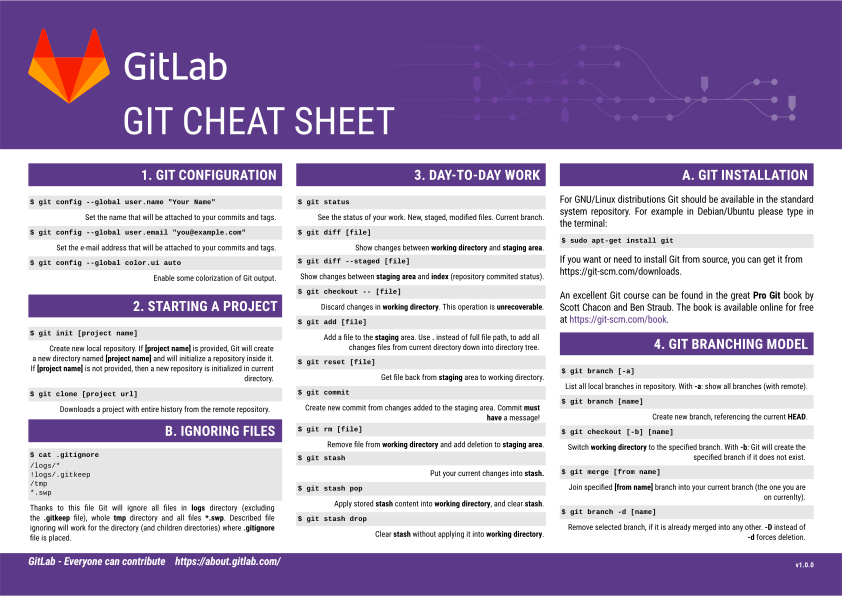 Вы узнаете о доступных инструментах, которые помогут улучшить качество вашего кода и лучше отслеживать ваш код. Это включает в себя обзор запросов на вытягивание и то, как выглядит типичный рабочий процесс запроса на вытягивание на GitHub. Далее вы углубитесь в то, как вы можете отменить изменения в своем коде. Мы закончим тем, что предоставим вам шпаргалку по форкам и пулл-реквестам. Далее мы рассмотрим, что такое проверка кода и как выглядит рабочий процесс проверки кода. Затем вы узнаете, как использовать проверку кода на GitHub. Последний урок этого модуля будет посвящен управлению проектами. Мы рассмотрим лучшие практики управления проектами и способы управления совместной работой в этих проектах. Мы рассмотрим различные способы отслеживания проблем и закончим обсуждением концепции непрерывной интеграции с вашими проектами.
Вы узнаете о доступных инструментах, которые помогут улучшить качество вашего кода и лучше отслеживать ваш код. Это включает в себя обзор запросов на вытягивание и то, как выглядит типичный рабочий процесс запроса на вытягивание на GitHub. Далее вы углубитесь в то, как вы можете отменить изменения в своем коде. Мы закончим тем, что предоставим вам шпаргалку по форкам и пулл-реквестам. Далее мы рассмотрим, что такое проверка кода и как выглядит рабочий процесс проверки кода. Затем вы узнаете, как использовать проверку кода на GitHub. Последний урок этого модуля будет посвящен управлению проектами. Мы рассмотрим лучшие практики управления проектами и способы управления совместной работой в этих проектах. Мы рассмотрим различные способы отслеживания проблем и закончим обсуждением концепции непрерывной интеграции с вашими проектами.
Что включено
14 видео. Рабочий процесс запроса на слияние на GitHub•7 минут
3 чтения•Всего 30 минут
- Памятка по Git Fork and Pull Request•10 минут
- Дополнительная информация о проверках кода•10 минут
- Дополнительные инструменты•10 минут
3 теста•Всего 30 минут
- Практический тест: запросы на вытягивание•10 минут
- Практический тест: проверка кода•10 минут Инструктор
Рейтинги инструкторов
Рейтинги инструкторов
Мы попросили всех учащихся оставить отзыв о наших инструкторах на основе качества их стиля преподавания.

4,9
(1,806 ratings)
Top Instructor
Google Career Certificates
Google
257 Courses•6,069,623 learners
Offered by
Google
Offered by
Google
Grow with Google is an инициатива, основанная на многолетнем опыте Google в создании продуктов, платформ и услуг, помогающих людям и компаниям расти. Мы стремимся помочь всем — тем, кто сегодня составляет рабочую силу, и студентам, которые будут управлять рабочей силой завтрашнего дня, — получить доступ к лучшим учебным материалам и инструментам Google для развития своих навыков, карьеры и бизнеса.
Получите профессиональный сертификат
Добавьте эти учетные данные в свой профиль LinkedIn, резюме или CV
Поделитесь ими в социальных сетях и в своем обзоре эффективности
Почему люди выбирают Coursera для своей карьеры
Фелипе М.

7
Учащийся с 2018 года
«Возможность проходить курсы в своем собственном темпе и ритме была потрясающим опытом. Я могу учиться, когда это соответствует моему расписанию и настроению.»
Дженнифер Дж.
Учащийся с 2020 г.
«Я напрямую применил концепции и навыки, полученные на курсах, в новом захватывающем проекте на работе.»
Ларри В.
Учащийся с 2021 года
«Когда мне нужны курсы по темам, которых нет в моем университете, Coursera — одно из лучших мест».
Чайтанья А.
«Обучение — это не просто умение лучше выполнять свою работу: это гораздо больше. Coursera позволяет мне учиться без ограничений».
Отзывы учащихся
Showing 3 of 6606
4.8
6,606 reviews
- 5 stars
82.63%
- 4 stars
14.86%
- 3 stars
1.75%
- 2 stars
0.39%
- 1 star
0.48%
B
BK
5
Отзыв от 18 мая 2020 г.

Потрясающе !!! Я пытался изучить git много раз, но что-то всегда ускользает из моей головы, но мне посчастливилось наткнуться на этот курс, и вуаля, я так многому научился на этом курсе. Большое спасибо.
A
AP
5
Отзыв от 18 мая 2020 г.
Отличный курс с отличным инструктором/гидом. Инструмент онлайн-оценки является одним из лучших и простых в работе, а также учит нас, как пассивно подключаться к экземпляру облака Google.
S
SK
5
Отзыв написан 7 июня 2020 г.
Это был один из лучших курсов, которые я когда-либо проходил. Очень простой для понимания, но очень подробный материал и примеры. Спасибо, Кенни и команда Google. Один из лучших курсов. Настоятельно рекомендуется.
Посмотреть другие обзоры
Откройте новые двери с Coursera Plus
Неограниченный доступ к более чем 7000 курсов мирового уровня, практических проектов и готовых к работе сертификационных программ — все это включено в вашу подписку
Узнать больше
Продвиньтесь по карьерной лестнице с онлайн-дипломом
Получите степень в университетах мирового уровня — 100% онлайн
Узнайте о степенях
Присоединяйтесь к более чем 3400 глобальным компаниям, которые выбирают Coursera for Business
Повысьте квалификацию своих сотрудников, чтобы они преуспели в цифровой экономике
Узнайте больше
Часто задаваемые вопросы
Доступ к лекциям и заданиям зависит от типа вашей регистрации.
 Если вы пройдете курс в режиме аудита, вы сможете увидеть большинство материалов курса бесплатно. Чтобы получить доступ к оцениваемым заданиям и получить сертификат, вам необходимо приобрести сертификат во время или после аудита. Если вы не видите вариант аудита:
Если вы пройдете курс в режиме аудита, вы сможете увидеть большинство материалов курса бесплатно. Чтобы получить доступ к оцениваемым заданиям и получить сертификат, вам необходимо приобрести сертификат во время или после аудита. Если вы не видите вариант аудита:Курс может не предлагать вариант аудита. Вместо этого вы можете попробовать бесплатную пробную версию или подать заявку на финансовую помощь.
Вместо этого курс может предлагать «Полный курс, без сертификата». Эта опция позволяет просмотреть все материалы курса, отправить необходимые оценки и получить итоговую оценку. Это также означает, что вы не сможете приобрести сертификат.
Записавшись на курс, вы получаете доступ ко всем курсам сертификата и получаете сертификат после завершения работы. Ваш электронный сертификат будет добавлен на вашу страницу достижений — оттуда вы можете распечатать свой сертификат или добавить его в свой профиль LinkedIn.

- 5 stars

 name "<ваше_имя>"
#Теперь установим email. Принцип тот же.
git config --global user.email "<адрес_почты@email.com>"
name "<ваше_имя>"
#Теперь установим email. Принцип тот же.
git config --global user.email "<адрес_почты@email.com>"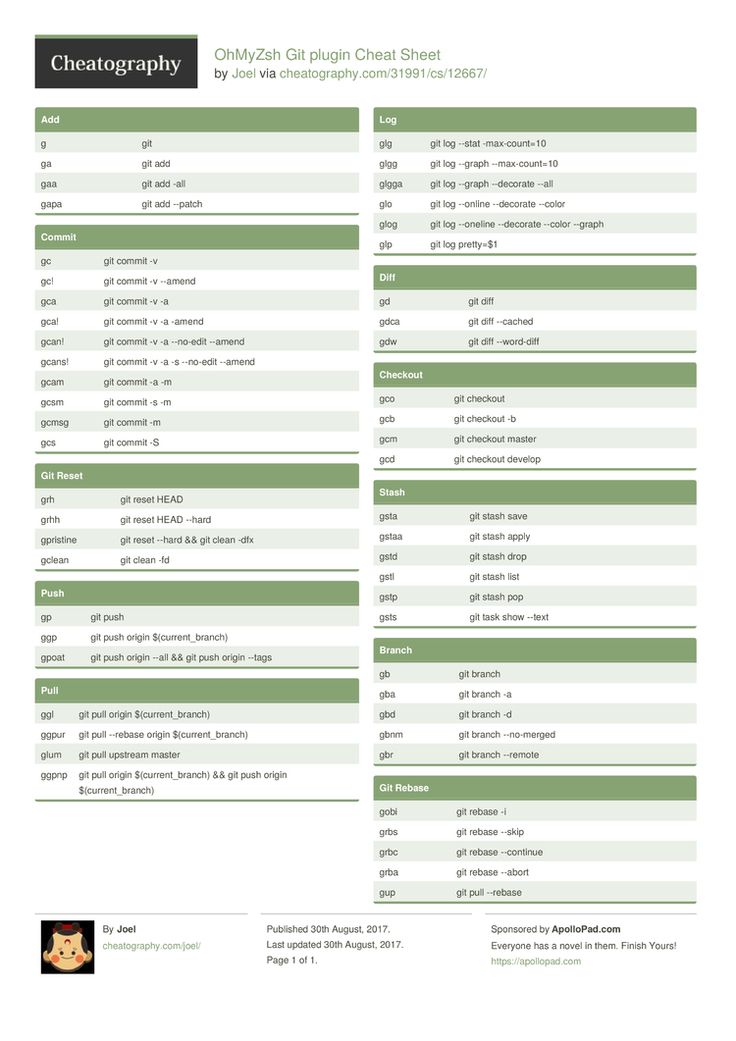 Автоматически должен сгенерироваться скелет пустой HTML страницы. Не забудьте нажать
Автоматически должен сгенерироваться скелет пустой HTML страницы. Не забудьте нажать 
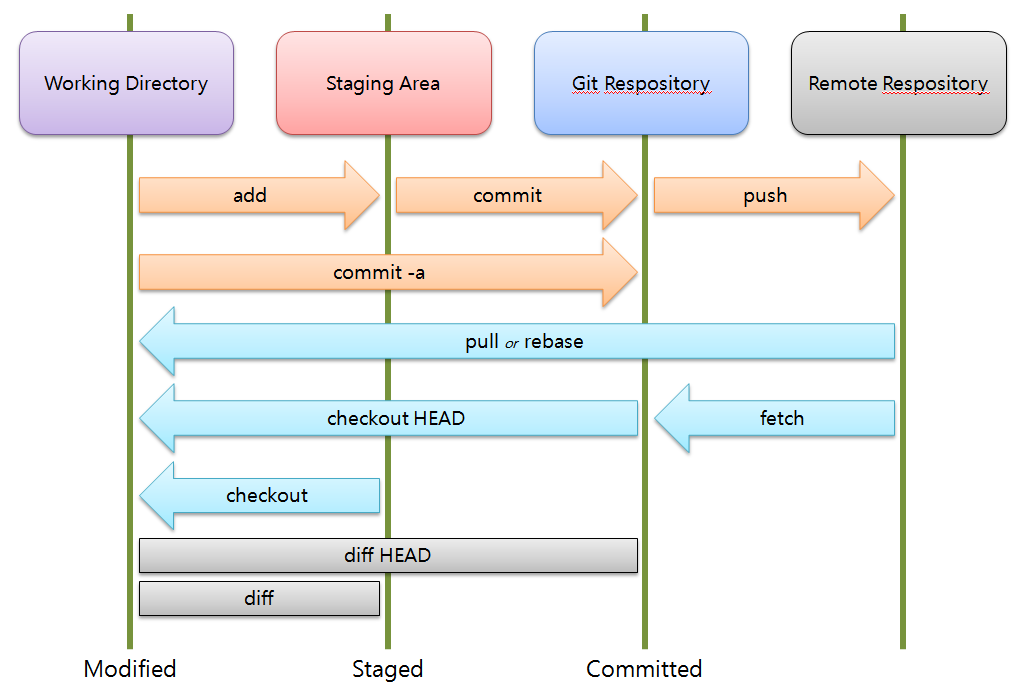 ваш профиль LinkedIn
ваш профиль LinkedIn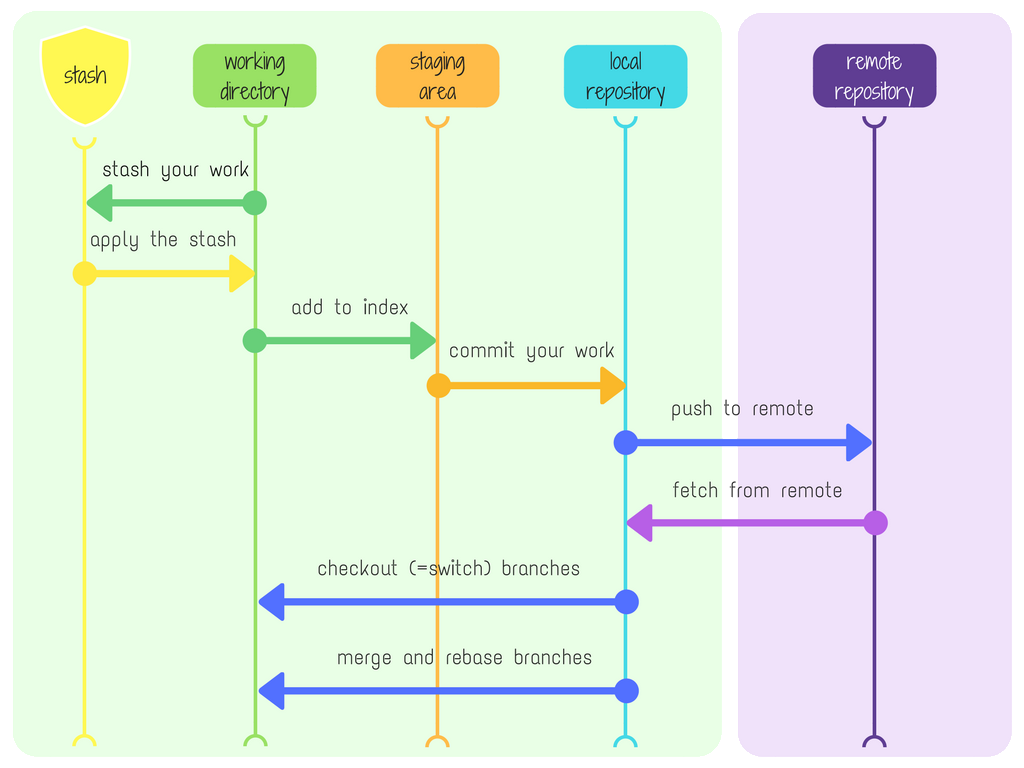 Мы также рассмотрим, как настроить учетную запись в службе под названием GitHub, чтобы вы могли создавать свои собственные удаленные репозитории для хранения своего кода и конфигурации.
Мы также рассмотрим, как настроить учетную запись в службе под названием GitHub, чтобы вы могли создавать свои собственные удаленные репозитории для хранения своего кода и конфигурации. Вы узнаете, как различать файлы и имеющиеся в вашем распоряжении инструменты для этого. Далее вы познакомитесь с Git и узнаете, как использовать эту платформу для улучшения своих навыков кодирования. Как только вы поймете, что такое Git, вы установите его и начнете использовать для создания и клонирования репозиториев кода. Наконец, вы углубитесь в Git, чтобы лучше познакомиться с различными инструментами и командами, которые он может предложить.
Вы узнаете, как различать файлы и имеющиеся в вашем распоряжении инструменты для этого. Далее вы познакомитесь с Git и узнаете, как использовать эту платформу для улучшения своих навыков кодирования. Как только вы поймете, что такое Git, вы установите его и начнете использовать для создания и клонирования репозиториев кода. Наконец, вы углубитесь в Git, чтобы лучше познакомиться с различными инструментами и командами, которые он может предложить.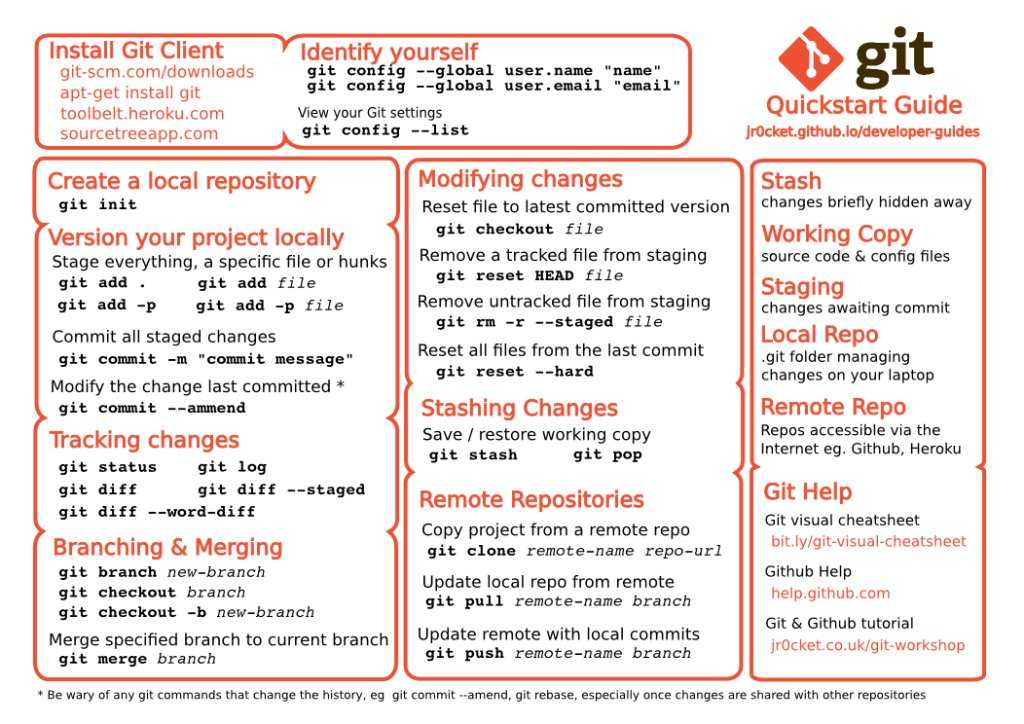
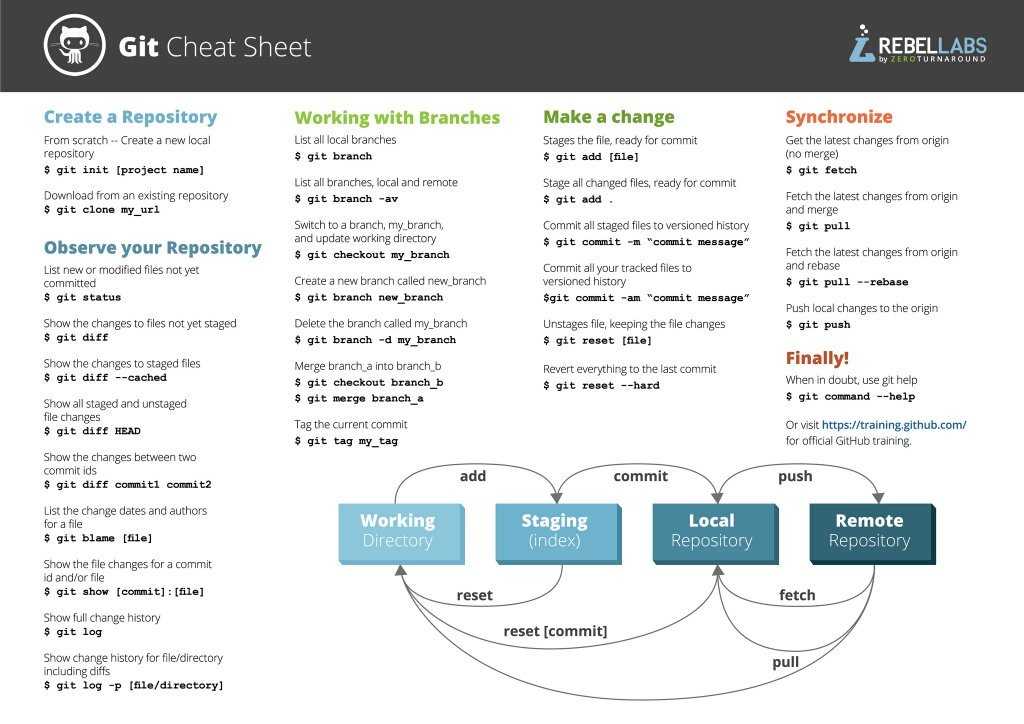
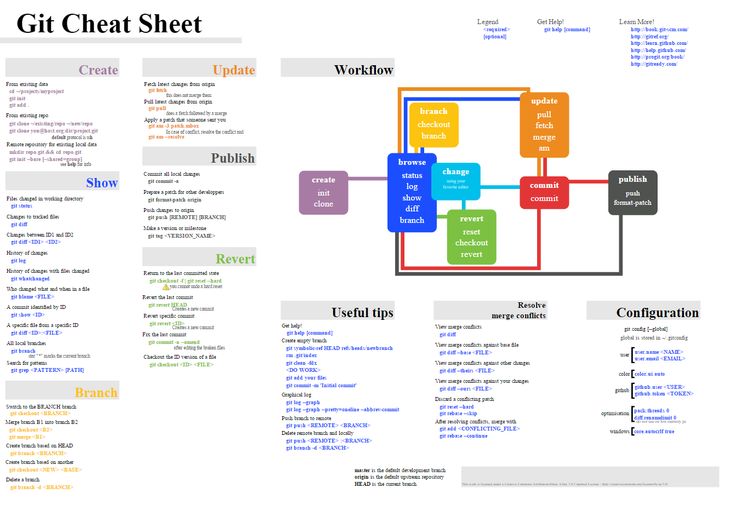
 Если вы пройдете курс в режиме аудита, вы сможете увидеть большинство материалов курса бесплатно. Чтобы получить доступ к оцениваемым заданиям и получить сертификат, вам необходимо приобрести сертификат во время или после аудита. Если вы не видите вариант аудита:
Если вы пройдете курс в режиме аудита, вы сможете увидеть большинство материалов курса бесплатно. Чтобы получить доступ к оцениваемым заданиям и получить сертификат, вам необходимо приобрести сертификат во время или после аудита. Если вы не видите вариант аудита: